也許你想 為 GIF 添加水印 只是因為您想這樣做,但讓我們概述一下這樣做的真正原因。 水印用於幫助您防止您的財產(包括媒體文件)出現版權或假冒問題。 為照片、視頻或文檔加水印無處不在。 它也有利於廣告或增強業務和影響力。 另一方面,與許多添加水印的工具一樣,我們不能否認它們都可以有效地將徽標印在文件中。 因此,我們在這裡向您介紹兩個您應該知道的最可靠的工具。
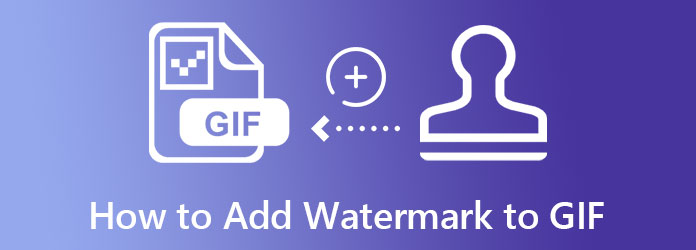
Video Converter Ultimate 是一款全方位的視頻和照片編輯工具。 儘管它非常適合轉換視頻文件,但它在水印製作方面也有許多優勢。 它在 GIF 中添加水印的工具只是工具箱中的一個很棒的工具,還有其他可以讓您的文件變得出色的優秀工具。 更神奇的是,它還有去水印和GIF製作功能,方便你! 此外,您會更高興地知道這個工具是多麼直觀和直接。 只需點擊幾下,您就可以以文本或圖像的形式向 GIF 添加水印。 是的,它可以讓您選擇要在文件中嵌入哪種水印。
還有什麼? 添加水印後,您可以對文件進行編輯和添加效果、濾鏡甚至字幕。 更不用說它可以為您提供的快速轉換過程。 以防萬一您想將 GIF 文件轉換為 300 種不同的視頻格式。 同樣,請參閱以下為什麼該軟件以終極命名的其他原因。
Video Converter Ultimate 的特點
如何使用 Video Converter Ultimate 向 GIF 添加水印
下載軟件
通過點擊特定的按鈕在您的計算機上下載這個最好的軟件 下載 上面顯示的適用於您的計算機的按鈕。
上傳您的 GIF 文件
安裝後啟動軟件。 然後,將這組 GIF 文件從本地文件夾中拖放到界面中央。 另外,你可以點擊 加入 圖標或選項卡,隨您喜歡。

給 GIF 添加水印
之後,單擊 編輯 代表 GIF 下編輯選擇的圖標。 然後,前往 水印 選項在頂部中間,然後選擇是否添加 文本 or 圖片. 添加您要嵌入的水印和優化工具來自定義您的水印。 因此,單擊 全部應用 選項卡,以便它將嵌入所有上傳的文件。
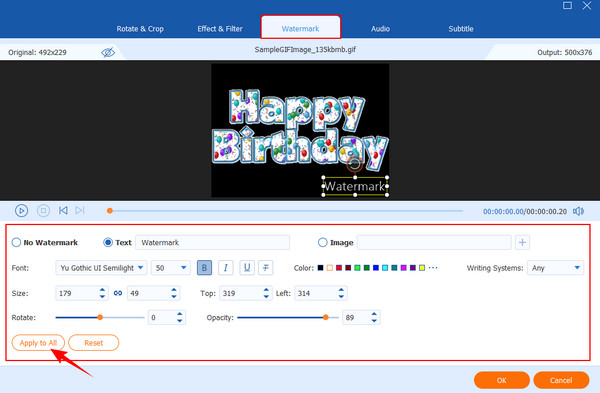
增強帶水印的 GIF
這一次,您可以選擇編輯或增強 GIF。 前往 效果和濾鏡 選項卡,選擇濾鏡,然後設置要應用的效果。 之後,單擊 全部應用 標籤,然後 OK.
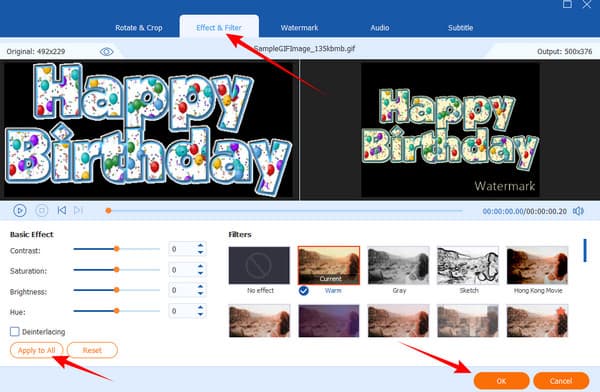
導出帶水印的 GIF
最後,打了 全部轉換 按鈕。 然後,檢查顯示在 保存到 部分,或前往 轉換 標籤。
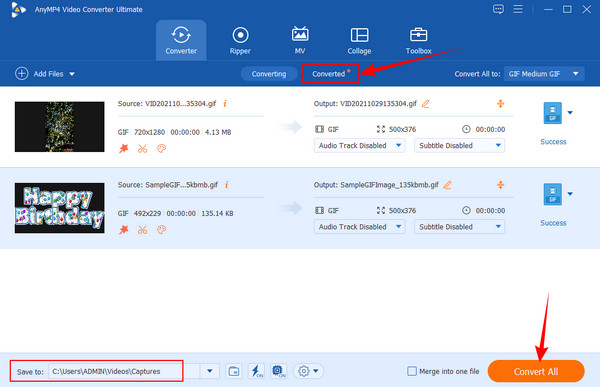
Adobe Photoshop 無疑是最重要的照片編輯工具之一,在專業編輯圖像方面受到許多人的青睞。 同樣,在 Photoshop 中為 GIF 添加水印也很突出。 但是,假設您還不熟悉 GIF 編輯領域。 在這種情況下,您可能不願意繼續執行該任務。 這是由於該軟件具有挑戰性的過程。 Photoshop 是僅供經驗豐富的專業人士使用的軟件。 儘管如此,Photoshop 還是一款用戶必須錯過的優秀編輯軟件,因為它有許多您只能從中找到的強大工具。
因此,為了讓您了解如何 使用 Photoshop 添加水印,我們為您提供了完整的說明,您可以在下面按照說明進行操作。
安裝 Photoshop
首先,您的計算機設備上必須安裝此照片編輯工具。 如果您已經擁有它,請啟動它,讓我們開始在 Photoshop 上為 GIF 添加水印。
上傳 GIF 文件
您必須單擊 文件 選項卡並選擇 已提交 對話框上傳您的 GIF 文件。 然後,從您的文件夾中找到您的 GIF 文件,然後單擊它以將其導入。 導入後,將GIF拖到 時間線 部分供您開始工作。
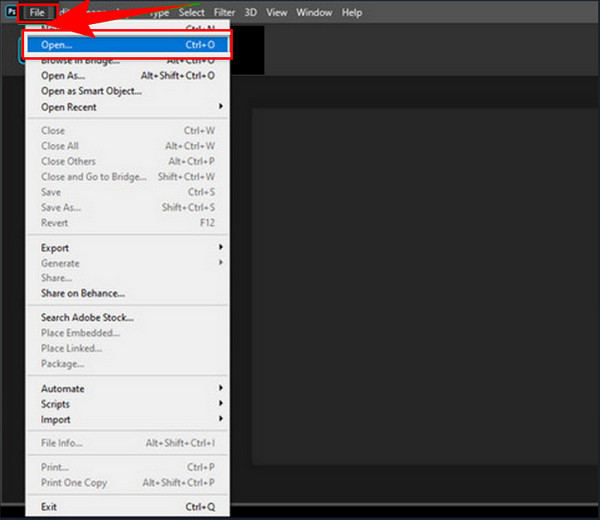
給 GIF 添加水印
首先點擊 T 位於界面左側編輯選項中的圖標。 然後,請輸入您希望用作 GIF 水印的文字。 然後,訪問界面頂部的字體編輯選項以編輯水印。 之後,前往 層 將水印圖層拖到最上面。
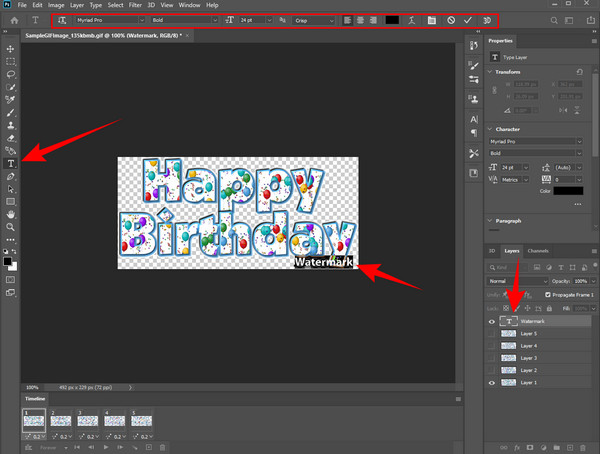
保存帶水印的 GIF
最後,如果你想導出帶水印的GIF,你可以點擊 文件 再次標籤。 然後,選擇 另存為 選項並選擇是否要保存在雲端或計算機上。
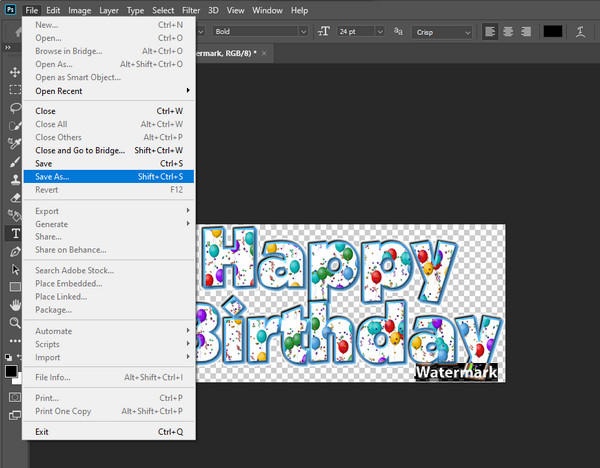
| 功能 | 使用 Video Converter Ultimate | 使用 Adobe Photoshop |
|---|---|---|
| 價錢 | 所有應用程序 - 每月 29.96 美元。 | 所有應用程序 - 每月 52.99 美元。 |
| 水印製作過程 | 平滑 | 難 |
| 最適合 | 轉換、編輯所有媒體文件,以及 拍電影、GIF 和拼貼畫。 | 照片和視頻編輯。 |
| 系統要求 | 低 | 高 |
在線為 GIF 添加水印總是免費的嗎?
不可以。雖然大多數在線視頻編輯工具都可以免費使用,但它們仍然有限制。 因此,使用它們添加水印並不總是免費的。
我可以使用另一個 GIF 作為 GIF 中的水印嗎?
不可以。請記住,GIF 是一系列動態圖片,因此您無法將其作為水印。
添加水印後,我的 GIF 是否仍然具有相同的大小?
不,這是因為您向 GIF 中添加了元素。
你有完整的說明 為 GIF 添加水印 使用 Photoshop 和 Video Converter Ultimate. 兩者都表現出顯著因素突出,只是功能和流程不同而已。 如果您想要一種不那麼麻煩的方式,您知道該選擇哪一個!
更多閱讀
我們收集了在台式機、在線和智能手機上為 GIF 添加過濾器的最佳方法。 如果您想知道如何完成完整的步驟,請單擊此處!
GIF 很有趣,但有時無法在您的設備上播放。 因此,我們提供了最好的在線/離線轉換器來將 GIF 轉換為 WMV。
讓我們通過將它們拼貼來製作許多有趣的 GIF。 請檢查這 3 個 GIF 拼貼編輯器,您將在桌面和在線上查看它們。
您在尋找製作 GIF 拼貼畫的方法嗎? 這是適合你的地方! 在這裡,我們為 GIF Collage Android 等提供解決方案! 開始吧!